| 1. 课程介绍 |
| 2. 安全注意事项 |
| 3. 安装MicroPython编程软件Thonny |
| 4. 点亮ESP32开发板自带LED小灯 |
| 5. 给引脚设置数字值-点亮ESP32开发板外接LED小灯 |
| 6. 电机驱动-驱动M1电机转动 |
| 7. 手机遥控四轮小车完整程序 |
1. 课程目标
本节课程不编写程序代码,掌握如何打开已有示例程序,运行,观察运行结果。
2. 硬件接线
数据线一端小口接开发板,另一端大口接电脑的USB口。以后电脑端最好使用同一个USB口,不要更换。如果更换,则需要更改编程软件Thonny软件的配置。如何配置,在“设置解释器”一节中的“设置解释器”进行了说明。

3. 设置解释器
如下图,点击菜单:工具->选项。只要设置一次即可,以后编程时不用再设置。注意:以后连接到电脑的USB口不能变,如果换了USB口,此处就要重新设置。
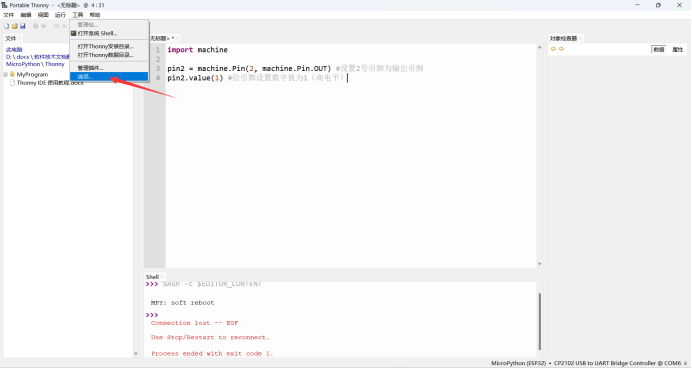
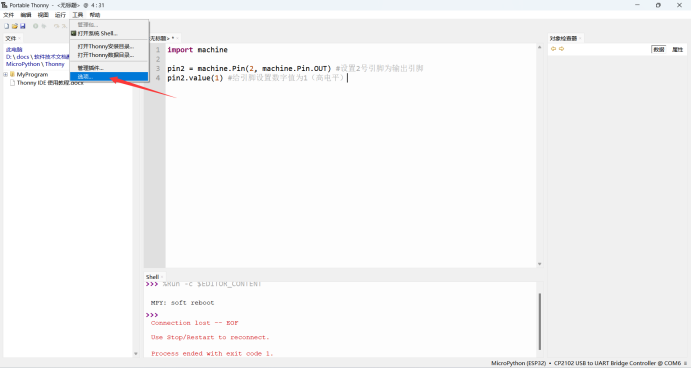
4. 打开“MicroPython设备”小窗口
“MicroPython设备”会显示ESP32芯片上的程序文件,以后在开发中需要知道ESP32芯片上有哪些程序文件,所以需要打开此小窗口。
先打开“文件”小窗口,如下图,点击选中菜单“视图”下的“文件”:

如下图,如果已经已经打开了“MicroPython设备”小窗口,则跳过此处。如果没有打开,则按如下图中的红色文字提示操作:

5. 编写程序代码
如下图,在编写程序代码区中输入代码:

本节课程不编写程序,继续按下一节操作说明打开已有程序,并运行。
6. 打开程序代码
先下载本节附件中的示例程序,保存到“D:\xiangdashuai\MicroPythonESP32练习程序\”目录下。
然后如下图,点击“打开”按钮,选择刚才下载的示例程序:
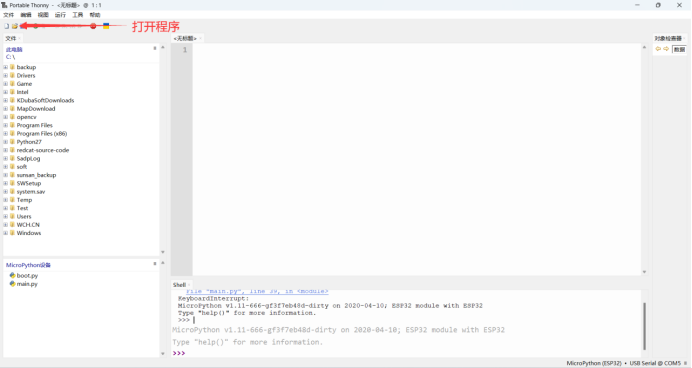

7. 运行程序代码
如下图,点击运行按钮,把编写的程序代码下载到ESP32芯片中执行:
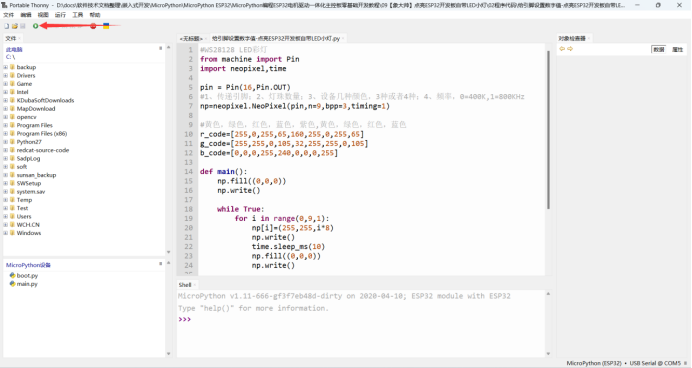
8. 实验结果
开发板上有4个LED小灯,程序执行后,这4个LED小灯会一直闪烁。参看实验结果视频。
附件:
给引脚设置数字值-点亮ESP32开发板自带LED小灯.py